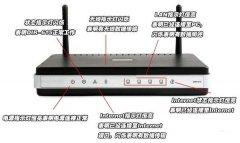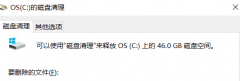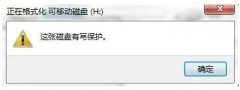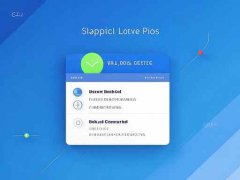显卡驱动的安装对于电脑性能优化至关重要。当用户购买了新的显卡或更新了硬件配置时,合适的驱动程序能够帮助发挥显卡的最佳性能。在安装过程中,许多人常常会遇到各种问题。本文将分享显卡驱动安装的全面指南,旨在帮助用户顺利完成驱动安装。

引入驱动的概念,不可忽视的是显卡的种类与型号。目前市场上的显卡品牌主要集中在NVIDIA和AMD两大阵营。不同系列的显卡对驱动的需求和支持各有不同。使用者应当前往各大品牌的官方网站下载最新的驱动程序,确保兼容性和性能的最大化。选择合适的版本是安装过程中关键的一步。对于新上市的显卡,最新的驱动通常能够充分发挥其硬件优点。如果用户的显卡较老,那么或许较老的驱动程序可能更加稳定。
在下载驱动时,用户常会遇到网络速度的问题。大文件的下载可能需要较长时间,确保使用良好的网络连接可以减少下载时间并避免文件损坏。在下载完驱动文件后,安装过程往往值得注意,尤其是在卸载旧驱动时。在安装新驱动之前,完全卸载旧驱动是十分重要的,这样可以避免潜在的兼容性问题。推荐使用DDU(Display Driver Uninstaller)工具来彻底清理旧驱动,确保系统干净无余。
若用户在处理安装程序时遇到错误,首先应确认系统的要求,确保操作系统能够兼容新驱动。常见的错误代码和故障可以通过官方论坛或社区获得解决方案。许多用户在安装后会面临黑屏或性能下降的问题,这通常与显卡驱动的安装顺序和设置有关。检查BIOS设置,确保XMP、PCIe设置正确,将有助于享受更稳定的性能。
优化显卡的性能同样值得关注。安装完驱动后,不妨尝试调整驱动设置,通过NVIDIA控制面板或AMD Radeon设置来进行性能调节,设置中通常涵盖抗锯齿、阴影质量和渲染方式等选项。根据不同的游戏需求调整这些设置,将能实现更佳的游戏体验。
显卡驱动的安装过程虽不复杂,但细节问题常常造成困扰。疑难的问题往往可以通过积极寻找资料与交流解决。在购买显卡时,了解驱动的安装和优化技巧,将能为PC使用者带来更佳的体验。
常见问题解答(FAQ)
1. 如何确认我的显卡型号?
通过设备管理器检查图形适配器部分即可查看。
2. 如何卸载旧的显卡驱动?
使用控制面板或者下载DDU工具彻底卸载。
3. 安装驱动后黑屏怎么办?
尝试进入安全模式卸载驱动,或重置BIOS设置。
4. 下载驱动文件时速度很慢,如何解决?
尝试更换网络或者使用下载工具,加速下载速度。
5. 驱动安装后性能不如预期,应该怎么做?
先检查显卡驱动的版本是否最新,重新调整驱动设置,优化游戏性能。
6. 我能否使用其他来源的驱动程序?
为确保安全与稳定,建议只使用官网的驱动程序。